الإعلانات
ربما يكون Automator من Apple واحدًا من أكثر التطبيقات استخدامًا ولكن القوية التي تأتي مثبتة مع أنظمة التشغيل Leopard و Snow Leopard. يمكّنك من بناء سير عمل آلي مخصص للمهام المتكررة التي تقوم بها على جهاز Mac الخاص بك.
تركز هذه المقالة الإرشادية على ثلاث عمليات اختراق إضافية: واحدة تنشئ صفحات ويب بتنسيق الجوال على جهاز Mac الخاص بك ؛ آخر يساعدك على طباعة المستندات المحددة بسرعة ؛ وآخرها ينشئ نسخة مصغرة من ملف (ملفات) صورة مختارة. كل من هذه الاختراقات هي توفير سريع للوقت قليل لا يستغرق سوى بضع دقائق لإنشائه.
صفحات الويب المنسقة للجوال
ربما تكون قد لاحظت الآن أنه إذا كنت تستخدم جهاز iPhone أو iPod Touch ، فإن بعض صفحات الويب يمكن الوصول إليها بشكل أكبر بتنسيق الهاتف المحمول أكثر من تنسيق متصفح الويب الأكبر. نقطة في حالة جوجل صوت. لا أستخدم هاتف الويب كثيرًا على جهاز Mac الخاص بي ، ولكن عندما أقوم بذلك ، أقوم بتشغيل إصدار الهاتف المحمول. هكذا تبدو على جهاز Mac الخاص بي.
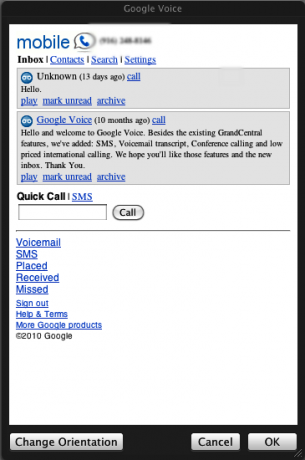
إليك الآن كيفية إنشائه باستخدام Automator. يمكن تنفيذ هذا بالطبع لأي موقع ويب أو صفحة بتنسيق الجوال.
قم بتشغيل Automator (الموجود في مجلد التطبيقات) وانقر فوق قالب التطبيق ، عندما تنخفض نافذة القالب. يمكن أيضًا حفظ هذا الأتمتة كعنصر خدمة (راجع
مقال MUO ، كيفية إنشاء خيارات قائمة الخدمات الخاصة بك على Mac. كيفية إنشاء خيارات قائمة الخدمات الخاصة بك على ماك قراءة المزيد )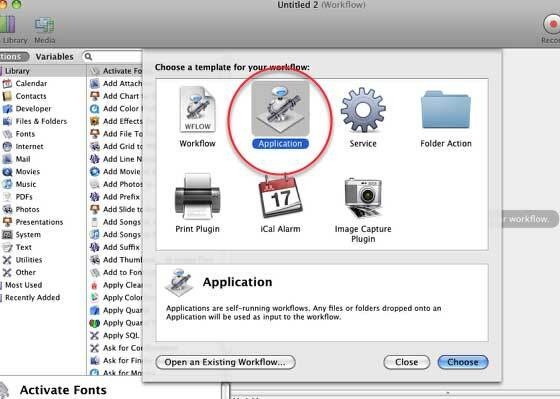
1. انقر الآن على إجراءات الإنترنت في مكتبة الإجراءات.
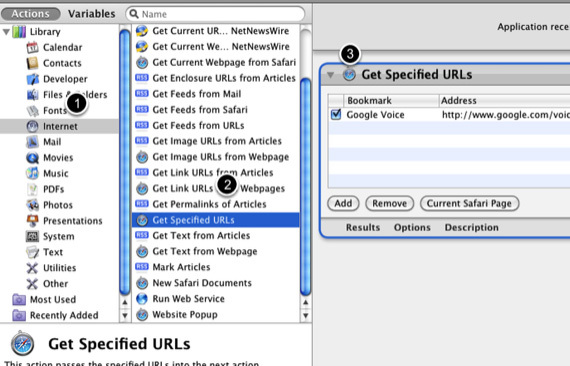
2. انقر على الإجراء "الحصول على عناوين URL المحددة" في العمود الثاني.
3. اسحب الإجراء إلى جزء سير العمل الآلي. حيث تقول علامة Apple المرجعية ، انقر عليها وقم بتغييرها إلى صفحة الويب للجوال التي تريد استخدامها. في هذه الحالة http://www.google.com/voice
عد الآن إلى مكتبة الإجراءات وقم بتنفيذ نفس الخطوات أعلاه: 1: إجراءات الإنترنت ، 2: انبثاق موقع الويب ، 3: اسحب إلى جزء سير العمل. اترك الإعدادات كما هي.
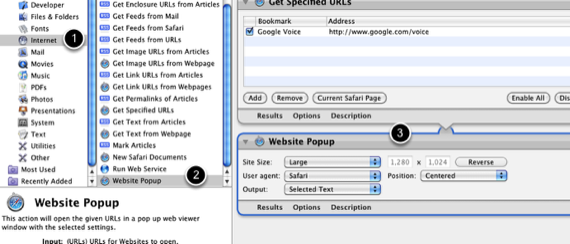
أخيرًا ، احفظ سير العمل الآلي لقول مجلد التطبيقات. عندما تنقر على ما هو تطبيق الآن ، سيتم فتح صفحة ويب الجوال المحددة على هذا النحو على جهاز الكمبيوتر الخاص بك. إذا كنت تخطط لاستخدامه بشكل منتظم ، يمكنك بالطبع سحب تطبيق سير العمل إلى الإرساء.
طباعة سريعة لمستند (مستندات)
لدي بعض المستندات التي أطبعها بانتظام ، وهذا الاختراق يوفر لي بضع نقرات ووقت لأنني عندما أنقر فوق سير العمل ، يقوم تلقائيًا بطباعة المستندات المحددة دون الحاجة إلى متابعة عملية فتح المستند والطباعة عليه. يمكن أيضًا إنشاء سير العمل هذا كعنصر قائمة خدمة ، لذلك عند تحديد ملف ، يمكنك طباعته تلقائيًا دون فتح الملف.
1. مرة أخرى ، قم بتشغيل Automator وحدد قالب التطبيقات.
2. حدد موقع المستند (المستندات) الذي تريد طباعته تلقائيًا. اسحب ملف المستند إلى جزء سير العمل في Automator. سيتم إنشاء عناصر Find Get Finder Finder لهذا المستند. لن يتم تعديل المستند الأصلي.
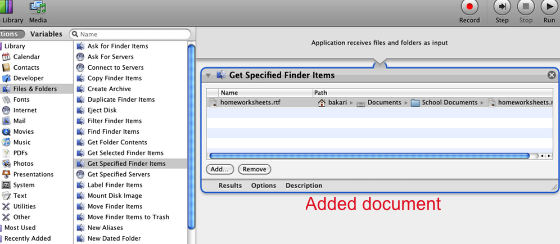
3. انقر على الأدوات المساعدة في مكتبة الإجراءات. انقر على الإجراء Print Finder Items واسحب إلى منطقة سير العمل. ملاحظة: إذا كنت ترغب في تغيير إعدادات الطباعة قبل طباعة المستند ، فانقر فوق "خيارات" أسفل الإجراء وحدد "إظهار هذا الإجراء عند تشغيل سير العمل".
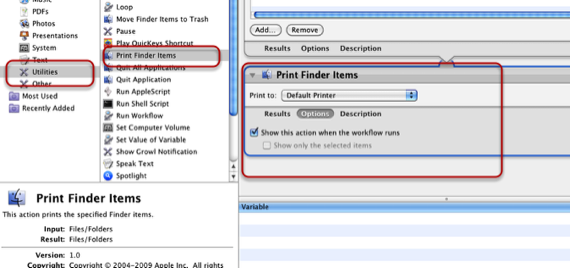
4. الآن احفظ سير العمل كتطبيق ، وأنت على ما يرام. عندما تنقر على التطبيق المحفوظ ، سيتم طباعة المستند تلقائيًا.
إنشاء صور مصغرة
سيؤدي هذا الإجراء إلى إنشاء نسخة مصغرة من ملف صورة.
1. ابدأ سير عمل Automator جديدًا ، ولكن هذه المرة دعنا نختار نموذج الخدمة.
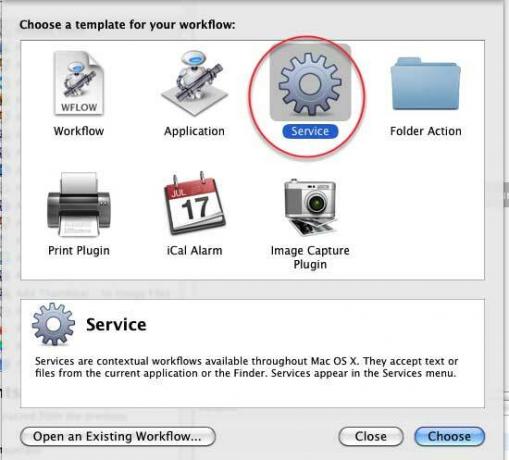
2. في الجزء العلوي من جزء سير العمل ، حدد "ملفات الصور" من القائمة المنسدلة اليسرى.
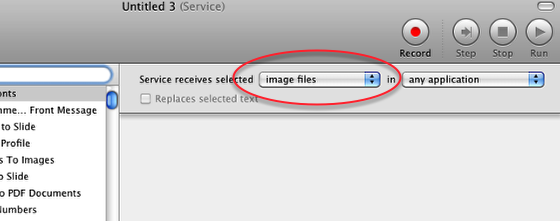
3. انقر فوق "صورة" في مكتبة "الإجراءات" ثم حدد واسحب الإجراء "إنشاء صور مصغرة" إلى جزء سير العمل. مرة أخرى ، يمكنك أيضًا النقر فوق "إظهار هذا الإجراء عند تشغيل سير العمل" إذا كنت ترغب في فرصة تغيير الإعدادات قبل إنشاء الصورة المصغرة.
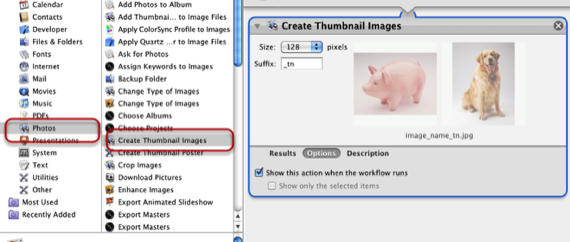
4. أخيرًا ، احفظ سير العمل. اذكر شيئًا مثل "صورة مصغرة". وسيتم حفظها كعنصر خدمات.
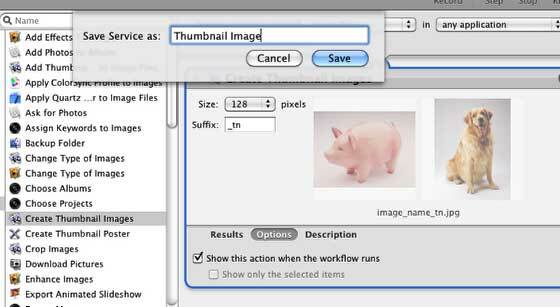
الآن عند النقر بزر الماوس الأيمن أو النقر مع الضغط على مفتاح التحكم على ملف الصورة ، يمكنك تحديد صورة مصغرة في قائمة سياقية الخدمة ؛ سيتم تشغيل الإجراء ، وإنشاء نسخة مصغرة من الصورة المحددة.
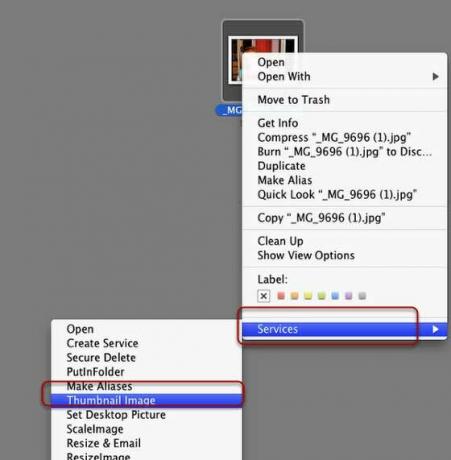
أخبرنا إذا واجهت أي مشاكل مع عمليات سير العمل هذه. أيضًا ، أخبرنا عن أي سير عمل لـ Automator قمت بإنشائه.
بكاري كاتب ومصور مستقل. إنه مستخدم Mac منذ فترة طويلة ، وعشاق موسيقى الجاز ، ورجل العائلة.


